.

Os jogadores instalam novas GPUs (unidades de processamento gráfico) para aprimorar os efeitos gráficos nos jogos ou para expandir a compatibilidade do sistema de adaptadores gráficos para os títulos mais recentes. No entanto, alguns jogadores relatam em fóruns que seus jogos começam a travar após a instalação de novas GPUs. Um usuário disse isso em um post do Reddit:
Recentemente, instalei uma nova placa de vídeo Galaxy GTX 1660 super gddr6. Mas depois de instalá-lo, tentei jogar GTA V, COD Warzone e Far Cry 3. Todos os jogos travavam.
Os jogos travam por vários motivos. No entanto, não pode ser uma coincidência se eles começarem a travar com maior regularidade depois que você instalar uma nova placa de vídeo. É assim que você pode corrigir jogos do Windows 11/10 que continuam travando após a instalação de uma nova GPU.
Por que meus jogos continuam travando depois de adicionar uma nova GPU?
Isso pode acontecer por vários motivos. Estas são algumas das razões mais prováveis para os jogos travarem após a instalação de uma nova GPU:
- O driver gráfico não foi instalado corretamente.
- A fonte de alimentação do PC é insuficiente para a nova placa gráfica.
- Seu PC se esforça para lidar com uma placa gráfica mais exigente.
- O recurso G-Sync das placas gráficas NVIDIA pode causar falhas. Se você instalar uma nova GPU compatível com G-Sync, desativar esse recurso pode ajudar.
Como posso corrigir jogos travando depois de instalar uma nova GPU?
Índice
- Reinstale o driver gráfico
- Underclock da GPU
- Desligue o G-Sync
- Atualize o BIOS
- Reinstale (atualize) o Windows
- Atualize o PSU do seu PC (unidade de fonte de alimentação)
1. Reinstale o driver gráfico
Tempo necessário: 5 minutos.
-
Para acessar o menu do usuário avançado, pressione o botão janelas logotipo + x chaves.
-
Selecione Gerenciador de Dispositivos no menu.
-
Clique na seta ao lado Adaptadores de vídeo para ver essa categoria.
-
Clique com o botão direito do mouse na placa gráfica que você instalou recentemente para selecionar Desinstalar dispositivo.
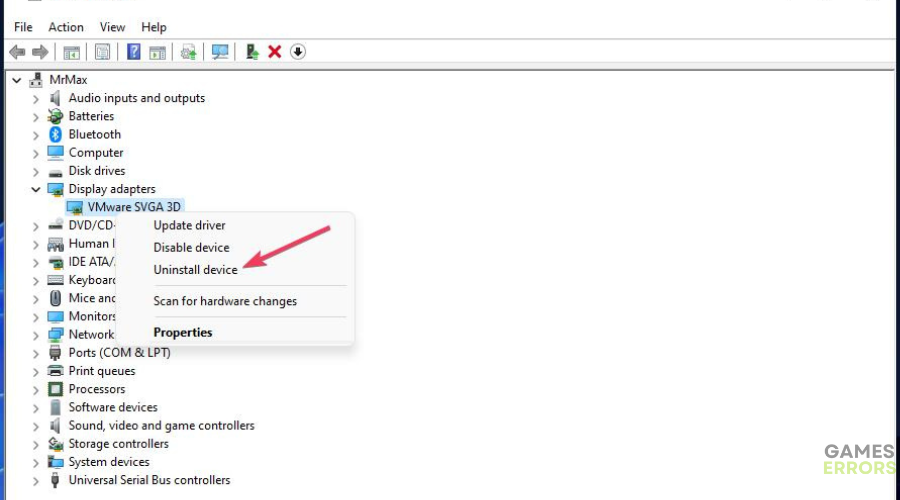
-
Clique no Excluir motorista caixa para selecionar essa opção.
-
Selecione Desinstalar de novo.
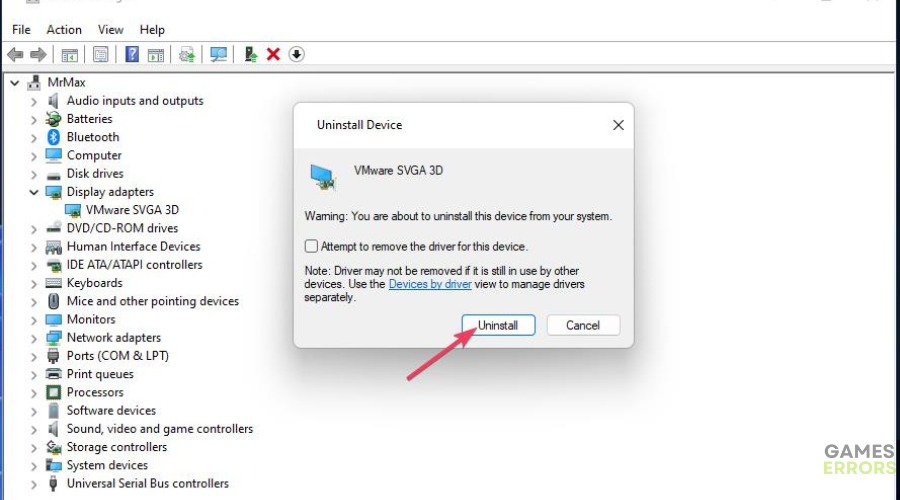
-
Baixe o driver mais recente para sua GPU no site da NVIDIA, Intel ou AMD.
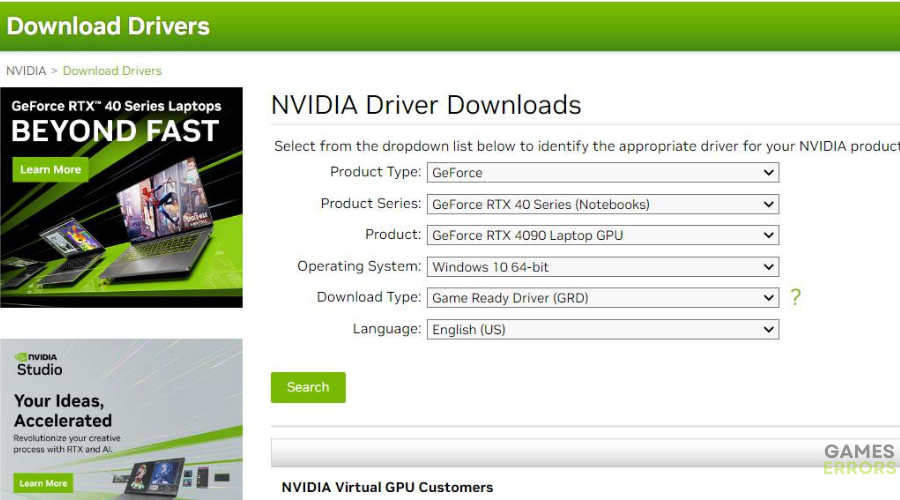
-
Clique duas vezes no arquivo do driver baixado para abrir um instalador para ele. Em seguida, passe por esse instalador para instalar o driver.
1. Reinstale o driver gráfico
- Para acessar o menu do usuário avançado, pressione o botão janelas logotipo + x chaves.
- Selecione Gerenciador de Dispositivos no menu.
- Clique na seta ao lado Adaptadores de vídeo para ver essa categoria.
- Clique com o botão direito do mouse na placa gráfica que você instalou recentemente para selecionar Desinstalar dispositivo.
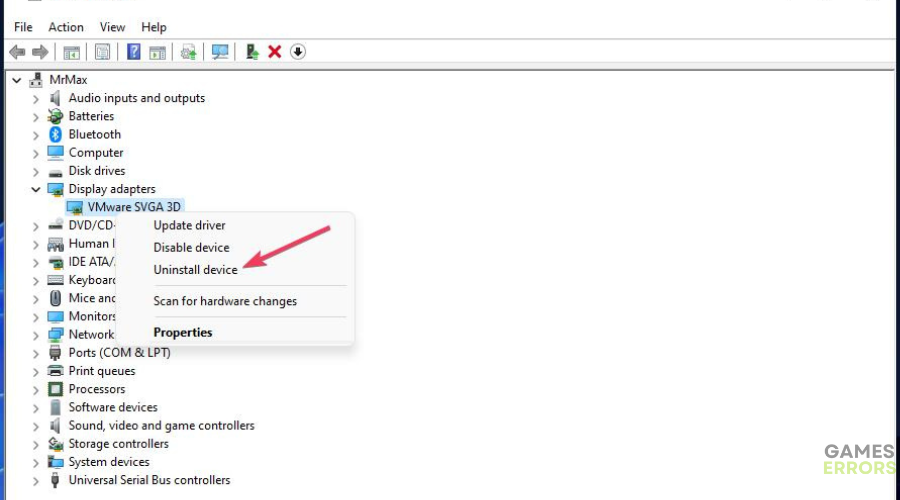
- Clique no Excluir motorista caixa para selecionar essa opção.
- Selecione Desinstalar de novo.
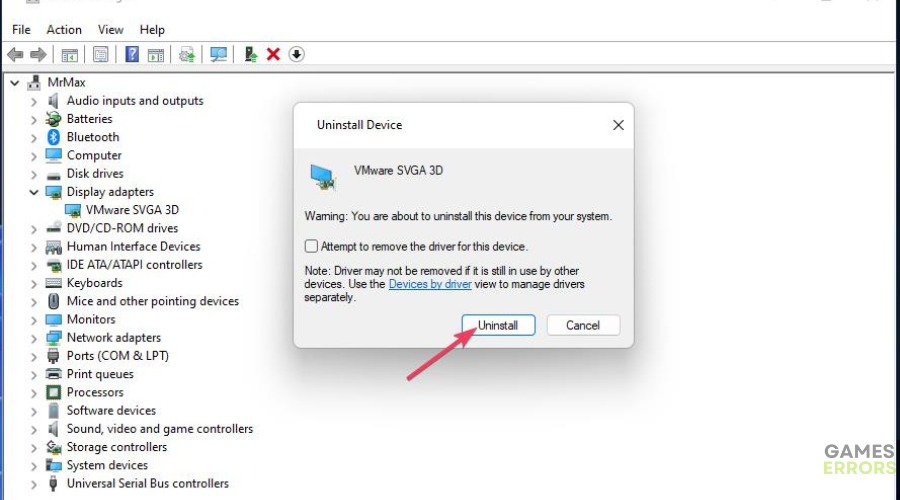
- Baixe o driver mais recente para sua GPU no site da NVIDIA, Intel ou AMD.
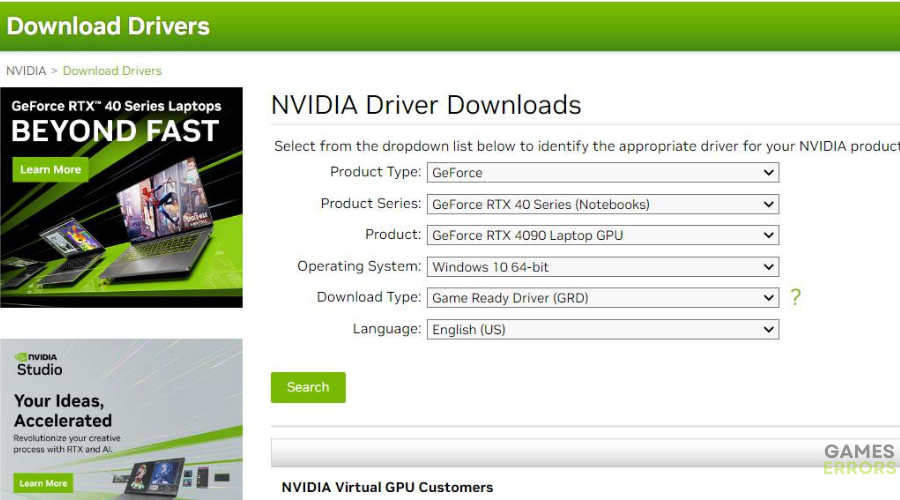
- Clique duas vezes no arquivo do driver baixado para abrir um instalador para ele. Em seguida, passe por esse instalador para instalar o driver.
Observe que o Gerenciador de dispositivos destaca os problemas do dispositivo com pontos de exclamação. Se você vir um ponto de exclamação ao lado da GPU que acabou de instalar, há um problema com ela. Clique com o botão direito do mouse no adaptador gráfico para selecionar Propriedades. Olhe no Status do dispositivo caixa para ver se isso inclui um código de erro e uma mensagem. Esta página da Microsoft inclui uma lista de códigos de erro do Gerenciador de dispositivos e links para fontes que fornecem soluções recomendadas para corrigi-los.
Pontos de exclamação no Gerenciador de dispositivos geralmente significam que um driver de dispositivo está ausente ou não foi instalado corretamente. Portanto, reinstalar o driver da GPU conforme descrito acima provavelmente resolverá esse problema, o que provavelmente corrigirá as falhas do jogo.
2. Underclock da GPU
Fazer um underclock de uma GPU é a antítese de fazer um overclock, o que aumenta o desempenho do adaptador gráfico. Pode ser que o desempenho aprimorado da adição de uma nova GPU tenha sobrecarregado um pouco o seu PC, resultando em travamento. Você pode diminuir o desempenho de uma GPU para reduzir essa sobrecarga fazendo um underclock.
Para fazer o underclock de uma GPU, baixe e instale o software MSI Afterburner; selecione sua GPU e abaixe o Velocidade do clock do núcleo (MHz) configuração no MSI Afterburner. Em seguida, selecione a marca de seleção na parte inferior do MSI Burner e clique no botão do meio do disco para salvar a configuração.
3. Desligue o G-Sync
- Clique com o botão direito do mouse no Configurações NVIDIA ícone da bandeja do sistema e selecione o Painel de controle opção.
- Em seguida, clique duas vezes no Exibir categoria.
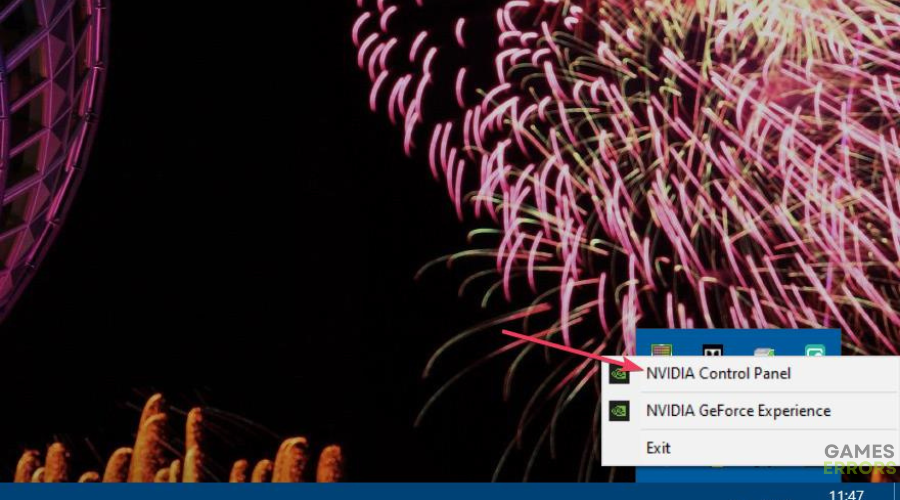
- Selecione Configurar o G-Sync para ver essas configurações.
- Desmarque o Ativar G-Sync, Compatível com G-Sync caixa de seleção se estiver selecionada.
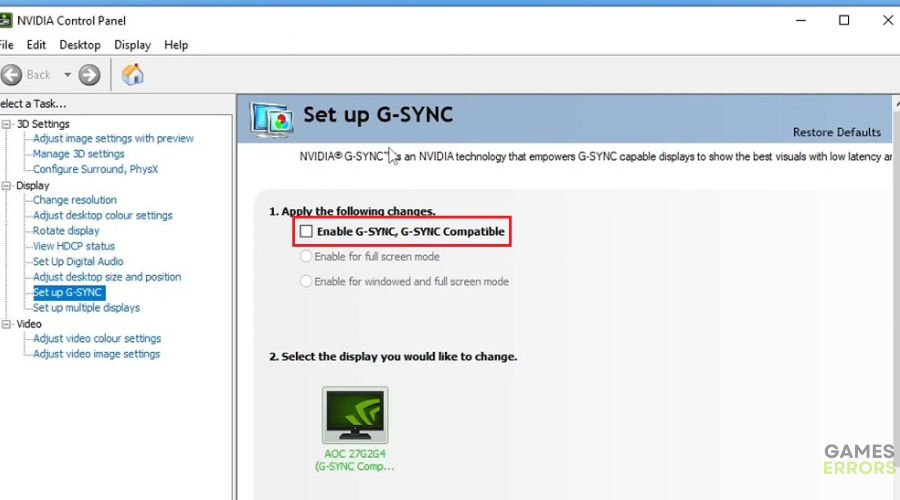
4. Atualize o BIOS
A atualização do BIOS (Sistema básico de entrada e saída) pode resolver bugs de hardware específicos e melhorar a estabilidade do sistema. Se o BIOS do seu PC não for o mais recente disponível, atualizá-lo pode reduzir as falhas do jogo após a instalação de uma nova GPU.
A maioria dos sites dos fabricantes de PC inclui instruções específicas do modelo para atualizar o BIOS. Portanto, verifique as orientações para atualização do BIOS no site do fabricante do seu PC para aplicar esta solução. Estes são alguns links para instruções de atualização do BIOS da Dell, HP, Acer, Asus e Lenovo:
- Dell BIOS
- BIOS da HP
- Acer BIOS
- Asus BIOS
- Lenovo BIOS
5. Reinstale (atualize) o Windows
- Clique Download nesta página ISO do Windows 11.
- Abra a pasta que contém o arquivo ISO do Windows.
- Clique duas vezes no arquivo ISO do Windows baixado.
- Clique no setup.exe arquivo para iniciar uma janela de instalação do Windows.
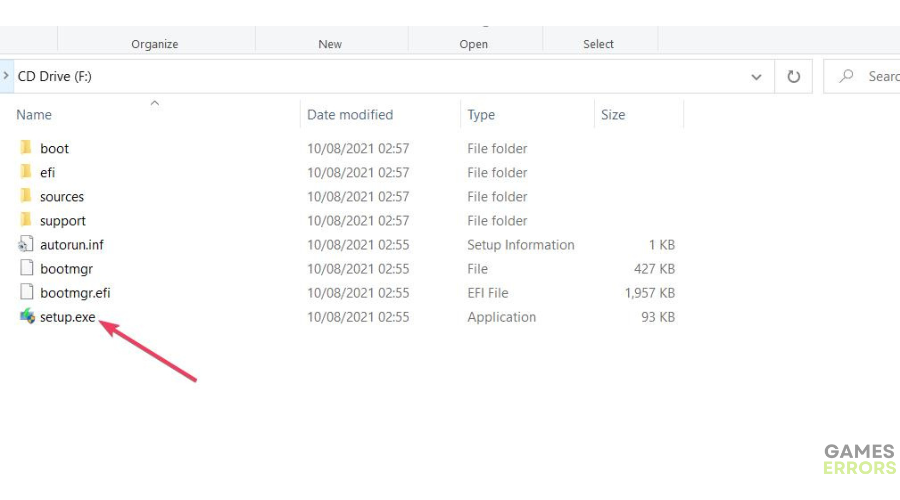
- Selecione Próximo na janela de configuração.
- Em seguida, selecione Instalar para instalar a versão mais recente com arquivos de usuário e aplicativos preservados.
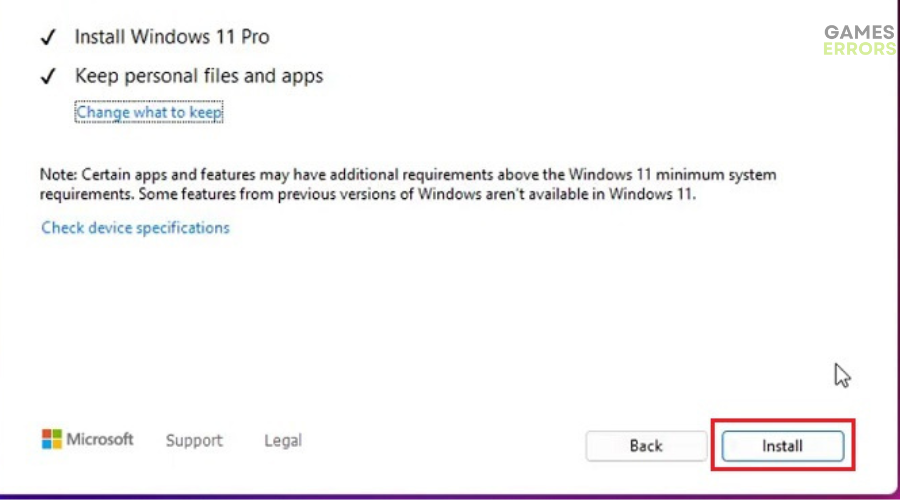
Para instalar a versão mais recente do Windows 10, selecione o Atualizar agora botão nesta página da Microsoft. Você precisará clicar duas vezes no arquivo baixado MediaCreationTool21H2.exe arquivo e selecione o Criar mídia de instalação > arquivo ISO opções na janela de configuração do Windows 10. Isso fará o download do ISO, no qual você pode clicar duas vezes para abrir a janela de configuração e selecionar a instalação a partir daí.
6. Atualize a fonte de alimentação (fonte de alimentação) do seu PC
Algumas placas gráficas têm requisitos de fonte de alimentação mais altos do que outras. Os adaptadores gráficos têm especificações de consumo de energia. Por exemplo, o adaptador gráfico RTX 3080 Ti tem uma especificação de consumo de energia de 350 watts.
A instalação de uma nova placa gráfica com consumo de energia um pouco maior do que a antiga pode causar problemas. Para corrigir travamentos de jogos, talvez seja necessário atualizar a fonte de alimentação do seu PC para uma com potência nominal mais alta.
O Windows inclui alguma ferramenta de diagnóstico para a placa gráfica?
Não exatamente, mas a DirectX Diagnostic Tool é um utilitário para solucionar problemas de vídeo (exibição) e áudio no Windows. Essa ferramenta fornece informações abrangentes sobre a exibição da placa gráfica e possui uma caixa de notas que destaca os problemas de exibição detectados. Portanto, isso pode ser útil para solucionar problemas de travamento do jogo após a instalação de um novo adaptador gráfico. Você pode solucionar esse problema com a Ferramenta de diagnóstico do DirectX da seguinte forma:
- Imprensa janelas chave + S e entrada dxdiag.
- Clique DxdiagGenericName para abrir esse utilitário.
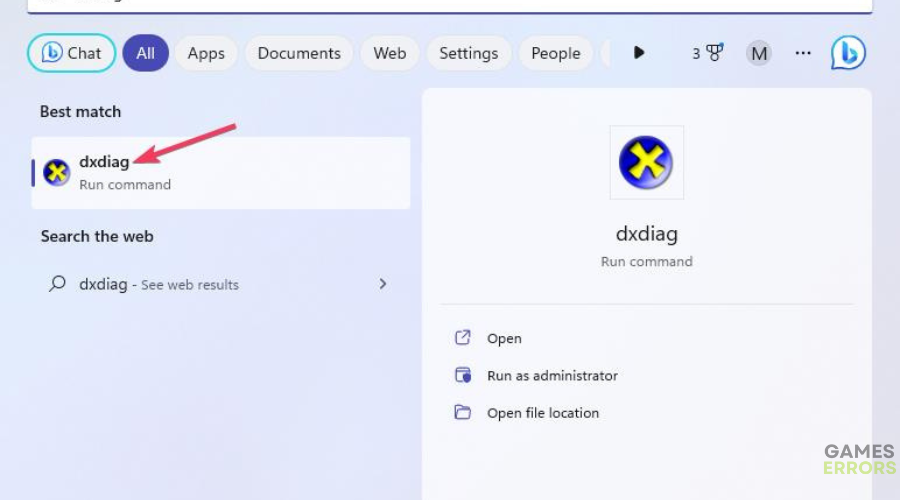
- Selecione os Mostrar guia para ver os detalhes da placa gráfica.
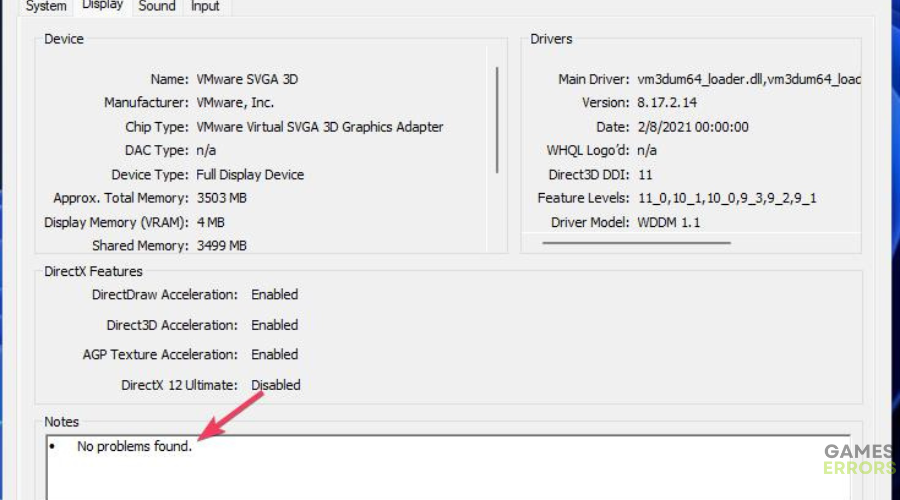
- Olhe no Notas caixa para ver se diz algo diferente de “nenhum problema encontrado”. você pode clicar Salvar todas as informações para salvar um arquivo de texto que inclua as informações da Ferramenta de diagnóstico do DirectX, que podem ser anexadas aos e-mails enviados aos serviços de suporte.
A solução de problemas de travamento de jogos após a instalação de uma nova GPU não é totalmente direta. Não há muitas soluções confirmadas ou garantidas para esse problema, mas vale a pena tentar as possíveis correções neste guia.
Se muitos jogos em seu PC continuarem travando depois de aplicar as soluções acima, considere enviar seu PC para um serviço de reparo confiável. É improvável que uma nova placa gráfica esteja falhando, mas outros problemas de hardware podem ser os culpados.
O post Jogos travando após a instalação de uma nova GPU: Veja como corrigi-lo apareceu primeiro em Erros de jogos.
.









